فهرست مطالب:
- مرحله 1: آنچه در داخل است
- مرحله 2: بیایید شروع کنیم…
- مرحله 3: لحیم کاری…
- مرحله 4: من در مشکل هستم
- مرحله 5: برنامه نویسی
- مرحله 6: دوباره لحیم کاری
- مرحله 7: رمزگذار روتاری
- مرحله هشتم: مونتاژ
- مرحله 9: تنظیم
- مرحله 10: جمع آوری و آزمایش های نهایی

تصویری: کیت اسیلوسکوپ DIY - راهنمای مونتاژ و عیب یابی: 10 مرحله (همراه با تصاویر)

2024 نویسنده: John Day | [email protected]. آخرین اصلاح شده: 2024-01-30 08:53

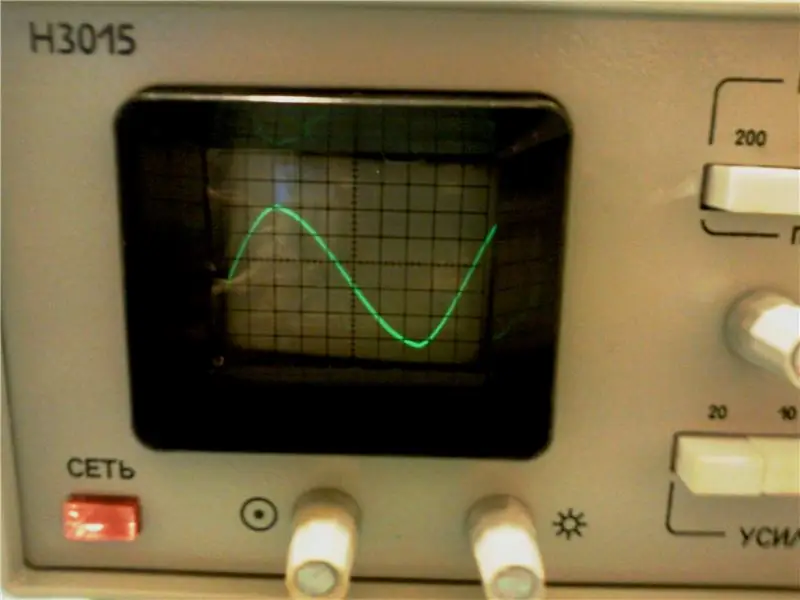

من اغلب هنگام طراحی برخی از ابزارهای الکترونیکی یک اسیلوسکوپ برای مشاهده وجود و شکل سیگنال های الکتریکی نیاز دارم. تا به حال من از یک اسیلوسکوپ CRT قدیمی آنالوگ CRT (شوروی قدیمی (سال 1988) استفاده می کردم. هنوز کاربردی است و به طور معمول برای مقاصد مورد استفاده کافی است ، اما بسیار سنگین است و برای برخی از کارهای خارج از خانه راحت نیست. برای جایگزینی آن ، من به دنبال یک جایگزین ارزان و کوچک بودم. یک امکان طراحی محدوده مبتنی بر آردوینو بود ، اما معایب کمی دارد - پهنای باند آنالوگ آن بسیار کم است و همیشه ، هنگام ایجاد برخی از پروژه های DIY مشکل اصلی به نظر می رسد - این که همه این قطعات الکترونیکی را کجا باید بسته بندی کرد یا چگونه می توان مسکن ای زیبا پیدا کرد. من چاپگر سه بعدی ندارم و برای من تنها امکان استفاده از قاب های استاندارد موجود در بازار است ، چیزی که همیشه بهترین راه حل نیست. برای اجتناب از این مشکلات ، تصمیم گرفتم یک کیت نوسان سنج بسازم. پس از تحقیقات ، تصمیم گرفتم که JYETech DSO150 Shell باشد. بسیار کوچک است ، به اندازه کافی قدرتمند (بر اساس میکروکنترلر ARM Cortex 32 بیتی STM32F103C8 - سایت بسیار مفید برای این تراشه: stm32duino) ، می توانم در جیب خود بگذارم و آن را در همه جا حمل کنم. این کیت را می توان با 30 دلار آمریکا در banggood ، ebay یا aliexpress خریداری کرد.
این دستورالعمل به شما می گوید که چگونه کیت را به روش صحیح مونتاژ کنید ، چه کارهایی را نباید انجام دهید و چگونه می توانید از مشکلات خلاص شوید ، می توانید ایجاد کنید. من تمام تجربیات مونتاژ خود را به شیوه زمانی شرح خواهم داد.
مرحله 1: آنچه در داخل است

من کیت را سفارش دادم و پس از انتظار معمولی حدود یک ماه ، بالاخره کیت رسید. بسته بندی خوبی بود این شامل دو PCB با تمام دستگاه های SMD لحیم شده بود. (هنگام سفارش چنین کیتی مراقب باشید - نسخه ای از کیت وجود دارد که در آن دستگاه های SMD لحیم نمی شوند ، و اگر در لحیم کاری چنین دستگاه هایی تجربه ندارید - می تواند برای شما چالش سنگینی باشد - بهتر است سفارش دهید کیت با لحیم کاری شده). کیفیت PCB ها خوب است - همه دستگاهها دارای برچسب و لحیم کاری آسان هستند. یکی از PCB ها اصلی است - دیجیتالی با میکروکنترلر. در آنجا ما یک TFT LCD 2.4 اینچی رنگی متصل کرده ایم ؛ دیگری آنالوگ است - شامل گردش ورودی آنالوگ است. همچنین یک جعبه پلاستیکی زیبا ، کابل کوتاه پروب و راهنمای مونتاژ وجود دارد.
توصیه من - قبل از شروع مونتاژ - دفترچه راهنما را بخوانید. من این کار را نکردم و با مشکلات روبرو شدم.
مرحله 2: بیایید شروع کنیم…

به عنوان اولین قدم برای آزمایش برد دیجیتال توصیه می شود. من 4 سوئیچ را بدون لحیم کاری وارد کرده ام. من یک آداپتور 12 ولت AC/DC با سوکت DC مناسب پیدا کردم و از آن برای آزمایش برد استفاده کردم. اشتباه بسیار بزرگ! انجامش نده! در دفترچه راهنما نوشته شده است که حداکثر ولتاژ تغذیه باید 9V باشد! من دیدم که تنظیم کننده خطی استفاده شده AMS1117 است که باید 15 ولت را تحمل کند و من آرام بودم. خوب. در اولین آزمایش شکست نمی خورد. فیلم را ببینید.
مرحله 3: لحیم کاری…



در ابتدا کانکتور سیگنال تست را لحیم کردم. ابتدا باید خم شود. اتصال باتری و کلید پاور را دنبال کنید. پس از آن یک سربرگ 4 پین (J2) برای رمزگذار چرخشی می آید. با این کار لحیم کاری برد اصلی به پایان رسید.
مرحله 4: من در مشکل هستم



روی PCB یک مقاومت 0 اهم وجود دارد که سوئیچ تغذیه را متصل می کند. برای عملکرد کلید برق ، این مقاومت (R30) باید برداشته شود. راحت انجام شد! آزمایش جدید … من دوباره برد اصلی (12 ولت) را تهیه کرده و با استفاده از کلید پاور آن را روشن کردم. صفحه سفید باقی ماند. (فیلم را ببینید). چند تلاش بعدی اوضاع را تغییر نداد. ناگهان یک دود کوچک از تراشه تنظیم کننده AMS1117 خارج شد و بسته آن منفجر شد. من آن را فروختم و یک مورد جدید قرار دادم (تعداد کمی در انبار شخصی من موجود بود). دوباره برد را روشن کردم - دوباره صفحه سفید - بدون بوت شدن. بعد از 20 ثانیه دوباره دود آبی از تراشه تنظیم کننده آمد و دوباره سوخت. آن را از روی تخته حذف کردم. با استفاده از اهم متر ، مقاومت بین خط برق متصل به خروجی تراشه AMS1117 و زمین را اندازه گیری کرده ام. صفر اهم بود. در اینجا چیزی کاملاً اشتباه پیش آمده است. تخته مرده بود. تصمیم گرفتم ببینم مشکل از کجاست. دو تراشه روی برد وجود دارد - STM32F103C8 و برخی تراشه های حافظه سریال. یکی از آنها شکست خورد. برای بررسی اینکه از کدام روش غیر معمول استفاده کرده ام. من با استفاده از منبع قدرت قوی 3.3 ولت (خروجی معمولی تراشه تنظیم کننده AMS1117 چقدر باید باشد) را روی خط تغذیه قرار دادم. پس از چند ثانیه تراشه STM32F103C8 بسیار داغ شد. مشکل از آن بود. وظیفه بسیار دشواری بود زیرا من نمی توانستم از تفنگ هوای گرم استفاده کنم - تمام دستگاه های اطراف را جدا می کند. سپس به من این ایده رسید که تراشه را با حرارت خود جدا کنم - دوباره تخته را تهیه کردم و بعد از یک دقیقه تراشه آنقدر داغ شد که لحیم کاری شروع به ذوب شدن کرد. پس از آن من آن را با یک ضربه کوچک در قسمت پایین تخته حذف کردم. تراشه به سادگی احساس خرابی کرد. با استفاده از فیتیله لحیم کاری ، قطعات لحیم کاری تراشه را تمیز کردم.
تصمیم گرفتم تخته را تعمیر کنم. پس از برداشتن تراشه خراب ، صفحه LCD دوباره سفید روشن شد.
من چند تراشه STM32F103C8 را از aliexpress سفارش داده ام. (4 چیپس 3 پوند بود) و پس از چند هفته انتظار آنها وارد شدند. من یکی از آنها را روی تخته لحیم کرده ام.
در حال حاضر - برای بازیابی عملکرد باید برنامه نویسی شود. اگر همه کارها به درستی انجام شوند - همه چیز باید دوباره درست شود. همچنین احتمال آسیب دیدن صفحه LCD وجود دارد. برای آن راه حلی نیز موجود است - می توانید چنین راه حلی را در aliexpress خریداری کنید. این استاندارد TFT LCD 2.4 اینچی 37 رنگی با استفاده از کنترلر ILI9341 است. ترتیب پین ها را نیز بررسی کنید.
نحوه برنامه ریزی تراشه STM32F103C8 در مرحله بعد توضیح داده شده است.
مرحله 5: برنامه نویسی

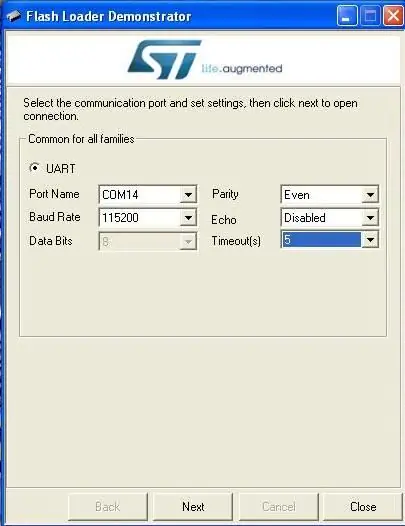
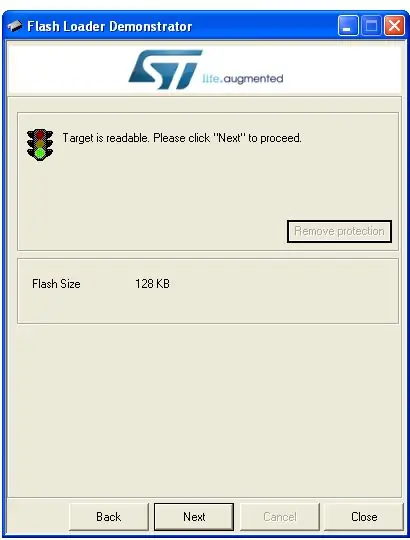
فرآیند برنامه ریزی تراشه ARM در سند پیوست نوشته شده است.
در زیر این پیوند می توانید آخرین ابزار چشمک زن را از سایت STM بارگیری کنید.
شما می توانید تنظیمات من را روی تصویر مشاهده کنید. همچنین فایل hex را که از آن استفاده کردم ضمیمه کرده ام. برای آخرین نسخه ، می توانید از سایت JYETech دیدن کنید. برای ارتباط USB به سریال ، از مبدل مبتنی بر PL2303 استفاده کرده ام. FT323RL نیز کار خواهد کرد. CH340g نیز قبل از برنامه ریزی برد ، برخی از مقاومت ها باید از برد جدا شوند. (به سند مراجعه کنید). فراموش نکنید که وقتی همه چیز آماده شد دوباره آنها را لحیم کنید. من شانس آوردم و همه چیز دوباره خوب پیش رفت. من با لحیم کاری برد آنالوگ ادامه دادم.
مرحله 6: دوباره لحیم کاری

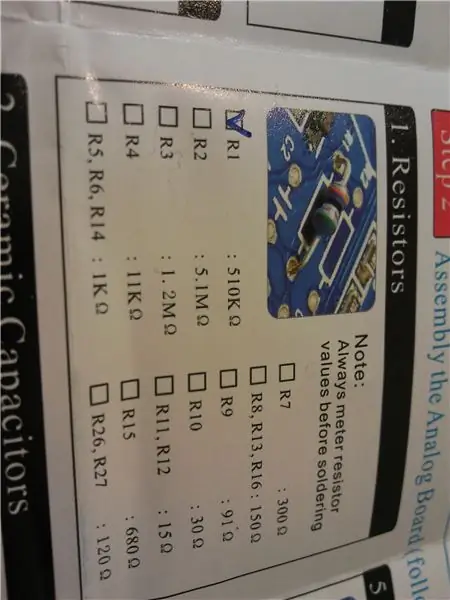

ابتدا باید مقاومتها را لحیم کنید. من از اهم متر برای بررسی مقدار آنها به جای استفاده از کد رنگ استفاده کرده ام.
پس از آن خازن های سرامیکی ، خازن های پیرایش کننده ، سوئیچ عملکردها ، خازن های الکترولیت ، اتصال BNC ، هدر پین را لحیم کردم.
مرحله 7: رمزگذار روتاری

باید روی یک تخته کوچک لحیم شود. بسیار مراقب باشید که آن را در قسمت مناسب PCB لحیم کنید - در موارد دیگر محدوده آن خراب می شود.
مرحله هشتم: مونتاژ



اکنون ما آماده مونتاژ هستیم.
ابتدا LCD را در محل اختصاصی قرار دهید. من قبلاً شاخ و برگ محافظ را حذف کرده ام. در زیر محدوده ، چند لایه کاغذ نرم آشپزخانه قرار داده ام. کابل تخت اتصال LCD را به آرامی خم کرده و برد اصلی را روی آن قرار دهید. رمزگذار دوار را در کانکتور هدر وارد کرده و با استفاده از دو پیچ کوتاه آن را ثابت کنید
مرحله 9: تنظیم


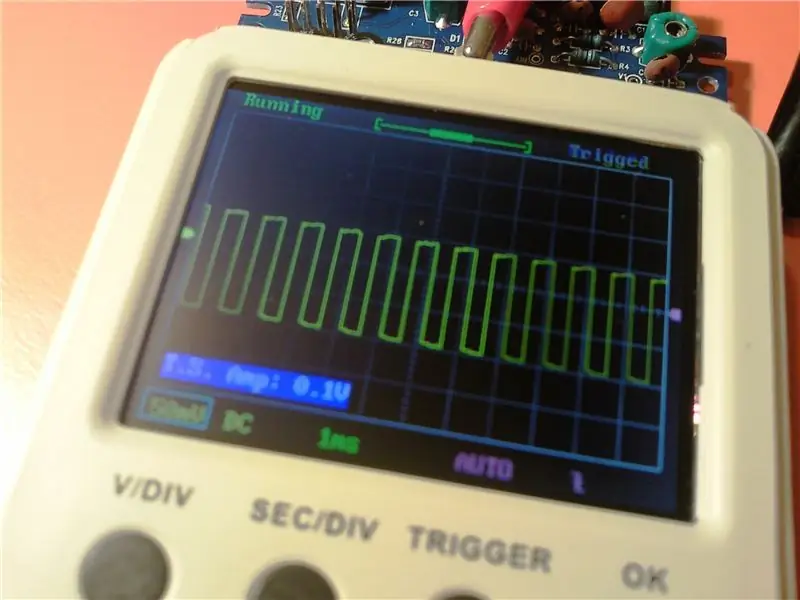
حالا باید برد آنالوگ را همانطور که در تصویر نشان داده شده وارد کنید. به این ترتیب برخی از ولتاژهای آنالوگ باید توسط ولت متر اندازه گیری شود. توجه داشته باشید که برخی از آنها به ولتاژ تغذیه بستگی دارد (من این را پیدا کرده ام). ولتاژهای نوشته شده در جدول در مرحله 4 کتابچه راهنمای کاربر با ولتاژ تغذیه 9.2 ولت اندازه گیری می شود. پس از آن برخی از اعوجاج های سیگنال (تصویر بالا را ببینید) را می توان با تنظیم خازن های برش اصلاح کرد. رویه را در کتابچه راهنمای… و فیلم پیوست ببینید.
مرحله 10: جمع آوری و آزمایش های نهایی



در حال حاضر برد آنالوگ در جلد پایینی ثابت شده است. هر دو تخته توسط رابط مشترک سرآیند پین خود به یکدیگر متصل می شوند. در مشت ، پایانه آزمایش باید وارد شود. قاب جلد بالا قرار داده شده است. توجه داشته باشید که اگر آن را به درستی جهت ندهید ، نمی توانید جعبه را ببندید. (برای جهت صحیح به تصویر بالا مراجعه کنید). محفظه بسته شده و پس از آن توسط 4 پیچ ثابت می شود. به عنوان آخرین مرحله ، دستگیره پلاستیکی باید روی محور رمزگذار چرخشی قرار گیرد.
اکنون محدوده آماده استفاده است. دارای ژنراتور سیگنال تست داخلی است و می توان از این سیگنال برای تنظیمات و یادگیری استفاده کرد. عملکرد دسته های مختلف در دفترچه راهنما توضیح داده شده است. فیلم کوتاه برخی از عملکردها را نشان می دهد. یکی از آنها پارامترهای سیگنال زیادی را در زمان واقعی نشان می دهد ، آنچه در برخی موارد می تواند بسیار مفید باشد.
از توجه شما متشکرم و در بازی موفق باشید. با این اسباب بازی کوچک سرگرم شوید - اسباب بازی بزرگسالان و وسایل الکترونیکی جوان ،
توصیه شده:
آزمایش تصادفی موتور PWM + عیب یابی رمزگذار: 4 مرحله

تصادفی DC Motor PWM Experiments + Encoder عیب یابی: اغلب مواقعی وجود دارد که زباله های شخصی گنجینه دیگران است ، و این یکی از آن لحظات برای من بود. اگر من را دنبال می کردید ، احتمالاً می دانید که من پروژه بزرگی را برای ایجاد CNC چاپگر سه بعدی خودم با ضایعات انجام دادم. آن قطعات به
هارد دیسک: تشخیص ، عیب یابی و نگهداری: 3 مرحله

هارد دیسک: تشخیص ، عیب یابی و تعمیر و نگهداری: هارد دیسک چیست؟- به زبان ساده ، هارد دیسک تمام اطلاعات شما را ذخیره می کند. این هارد دیسک را در خود جای داده است ، جایی که همه پرونده ها و پوشه های شما به صورت فیزیکی در آن قرار دارند. اطلاعات به صورت مغناطیسی روی دیسک ذخیره می شوند ، بنابراین حتی در مواقع
CPU چیست ، چه می کند و چگونه عیب یابی می کند: 5 مرحله

CPU چیست ، چه می کند و چگونه عیب یابی می کند: هر روز اصطلاحات & quot؛ CPU & quot؛ یا & quot؛ پردازنده & quot؛ دور می زنم ، اما آیا واقعاً می دانید معنی آن چیست؟ من می خواهم ببینم CPU چیست و چه کار می کند ، سپس به مسائل رایج CPU و چگونگی رفع آنها می پردازم
فناوری های RAM و عیب یابی: 6 مرحله

فناوری های RAM و عیب یابی: حافظه دسترسی تصادفی (RAM) نوعی حافظه بسیار سریع است که توسط رایانه ها برای دسترسی سریع به اطلاعات استفاده می شود. RAM بسیار سریعتر از هارد دیسک ها یا درایوهای حالت جامد است ، اما بسیار گرانتر است و نمی تواند داده ها را بدون قدرت ثابت ذخیره کند. همانطور که
چگونه می توان طراحی PCB را عیب یابی کرد؟: 8 مرحله (همراه با تصاویر)

چگونه می توان طراحی PCB را عیب یابی کرد؟: هر زمان که من یک PCB طراحی می کنم می خواهم کمی محدودیت های خود را بیشتر کرده و چیزی را امتحان کنم که قبلاً آن را امتحان نکرده بودم ، این بار می خواستم امکان برنامه ریزی این برد بدون برنامه نویس خارجی را نیز اضافه کنم. من چند مبدل USB ارزان به UART با نام CH پیدا کردم
